Wie man Thunderbird mit dem iPhone synchronisiert
Dieser Artikel gibt dir ein vollständiges Guide darüber, wie man mit den iPhone Thunderbird leicht synchronisiert.

Oct 13, 2025 • Archiviert an: Datensicherung zwischen Telefon & PC • Bewährte Lösungen
Teil 1. Adressbuch mit Thunderbird synchronisieren
Ich konnte beim Adressbuch mit dem iPhone sehr gut synchronisieren. So have ich es gemacht:
1) Erstelle einen gratis Account auf my.funambol.com. Dieser Account wird als "Zwischenaccount verwendet. Es wird zwischen T-bird und iPhone verwendet.
2) Downloade hier die T-bird Extention für MyFunabol
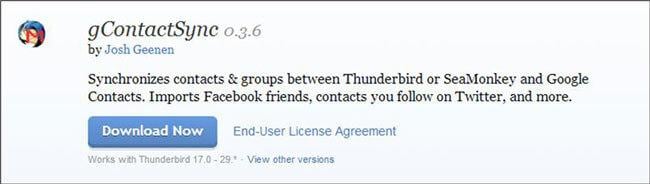
3) Im iTunes App Store, downloade den funambol iPhone app>>
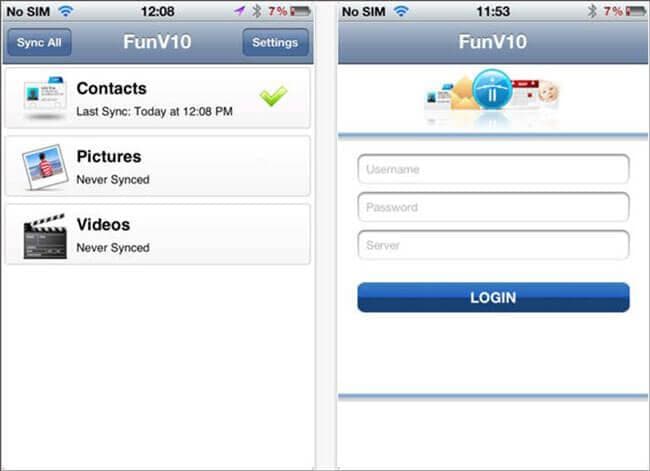
Wenn alles aufgesetzt ist, kannst du das T-Bird AddOn zum Synchronisieren von T-Bird Adressbuch zu funambol verwenden und dann de iPhone App verwenden, um das iPhone mit dem gleichen funambol Account synchronisieren. Es funktioniert sehr gut. Hier ein paar Regeln:
T-bird "email" field = iPhone "other" email field
T-bird "additional email" field = iphone "home" email field
Teil 2. Thunderbird mit iPhone synchronisieren
Schritt 1. Öffne den iTunes App Store, indem du auf das App Store Icon auf den Hauptscreen am iPhone klickst.
Schritt 2. Selektiere das Search Icon und eine Suchbox wird sich öffnen, um eine Eingabe zu gewährleisten
Schritt 3. Gib hier den Namen der Aoo "Funambol" in der Suchbox in und klicke Enter
Schritt 4. Jetzt sieht man die Funambol Resultate, wähle die gratis Version der App
Schritt 5. Gib eine richtige Apple ID und Passwortein, damit du die App durch iTunes downloaden und installieren kannst.
Schritt 6. Drücke auf OK und warte, bis die App auf den Gerät gedownloaded und installiert wurde.
Schritt 7. Öffne jetzt die Funambol Website von deinem Computer Web Browser und registriere dich für einen neuen Account.
Schritt 8. Jetzt akzeptiere die Resources von der Funambol Website, um das Thunderbird Plugin für Funambol zu downloaden
Schritt 9. Öffne den Thunderbird email Client auf deinem Gerät.
Schritt 10. Selektiere die "Tools" von der obersten Toolbar und wähle die "Add-ons" Option.
Schritt 11. Klicke auf den "Install" Button. Der File Selector wird sich öffnen.
Schritt 12. Selektiere das Plugin, das von der Funambol Site gedownloaded wurde. Klicke "Open".
Schritt 13. Klicke auf die "Funambol Sync Client" Option und klicke dann auf "Sync All. "Jetzt sind alle emails, Kontakte und Kalender Items mit dem Funambol Server synchronisiert.
Schritt 14. Um "Funambol" zu öffnen ,klicke das "Funambol" Icon auf dem Screen am iPhone.
Schritt 15. Gib die Funambol User ID und das Passwort in die Input Boxen ein und klicke auf den "Log In"Button. Die Funambol iPhone App öffnet sich.
Schritt 16. Jetzt klicke auf das "Funambol Menu" Icon oben links und starte den "Sync." Hier wird die Synchronisation vom Iphone mit Thunderbird starten.

dr.fone - Datenrettung (iOS)
3 Wege, um Daten vom iPhone SE/6S Plus/6s/6 Plus/6/5S/5C/5/4S/4/3GS wiederherstellen!
- Kontakte direkt vom iPhone,iTunes Backup und iCloud Backup wiederherstellen.
- Hole Kontake inkl Nummern, Namen, eMails, Job Titel, Unternehmen, etc. zurück.
- Unterstützt iPhone 6S,iPhone 6S Plus,iPhone SE und die neueste iOS 9 Version komplett!
- Daten, die durch Löschen, Gerätverlust, Jailbreak iOS9 Upgrade, etc verloren gegangen sind wiederherstellen
- Selektive Vorschau und Wiederherstellung von allen Daten, die du haben willst.
Kategorien
Empfohlene Artikel
iPhone Tipps
- iPhone 15
- 1. Übertragung von Bildern vom iPhone 15 auf den PC
- 2. Wie man das iPhone 15 aus der iCloud wiederherstellt
- 3. Alles über das entsperrte iPhone 15 erfahren
- 4. Das iPhone 15 lässt sich nicht starten?
- 5. Problem des schwarzen iPhone 15 Bildschirms
- 6. iPhone 15 Problem mit dem Sperrbildschirm beheben
- iPhone aktivieren
- 1. iPhone ohne SIM-Karte aktivieren
- 2. iPhone im AT&T Network aktivieren
- 3. Das Verizon iPhone aktivieren
- iPhone-Daten verwalten
- iPhone How-tos
- 1. Beenden eingefrorener Apps erzwingen
- 2. Eigene Telefonnummer finden
- 3. Gesperrte Nummern auf iPhone finden
- 4. Tipps zur Verwendung von VLC für iPhone
- 5. iPhone als Überwachungskamera verwenden
- Tipps zum iPhone-Standort
- 1. iPhone-/Android-Standort ausblenden
- 2. Sehen Sie sich den Standort einer Person auf dem iPhone an
- 3. PGSharp für iPhone
- 4. App Store-Land ändern
- iPhone Track
- 1. Das iPhone anhand der Telefonnummer verfolgen
- 2. Tracking auf iPhone deaktivieren
- 3. iPhone ohne Jailbreak ausspionieren
- iPhone Tricks
- 1. iPhones trennen
- 2. iPhone/iPad auf Windows-PC spiegeln
- 4. Kostenlose unbegrenzte Daten auf dem Verizon iPhone
- 5. iPhone ohne Touchscreen verwenden
- 6. iPhone vom PC aus steuern
- 7. iPhone bleibt am Apple-Logo hängen
- 8. iPhone/iTunes-Fehler 4013
- 9. iPhone-Frontkamera funktioniert nicht
- 10. iPhone ohne Passcode entsperren
- 11. iPhone ohne Apple ID zurücksetzen
- 12. Fotos von Android auf iOS übertragen
- Find My iPhone Tipps
- ● Daten verwalten/übertragen
- ● Daten wiederherstellen
- ● Bildschirm entsperren/aktivieren
- ● FRP-Sperre
- ● Die meisten iOS- und Android-Probleme beheben
- Downloaden Downloaden Downloaden






















Julia Becker
staff Editor